Windows를 실행하는 컴퓨터에 Java JDK 응용 프로그램을 설치하는 방법을 알아보시겠습니까? 이 자습서에서는 Windows를 실행하는 컴퓨터에 Java JDK를 설치하는 방법을 보여 드리겠습니다.
• 윈도우 2012 R2
• 윈도우 2016
• 윈도우 2019
• 윈도우 10
윈도우 자습서 :
이 페이지에서는 Windows 자습서 목록에 빠르게 액세스할 수 있습니다.
튜토리얼 윈도우 - 자바 JDK 설치
Java 웹 사이트에 액세스하고 Java JDK의 최신 버전을 다운로드합니다.
우리의 예에서, 우리는 라는 파일을 다운로드: jdk-14.0.1_windows-x64_bin.exe
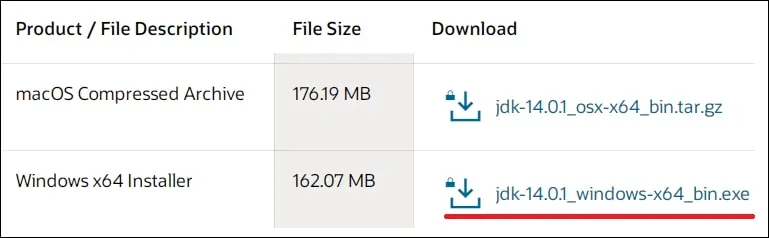
Java JDK 설치를 시작합니다.
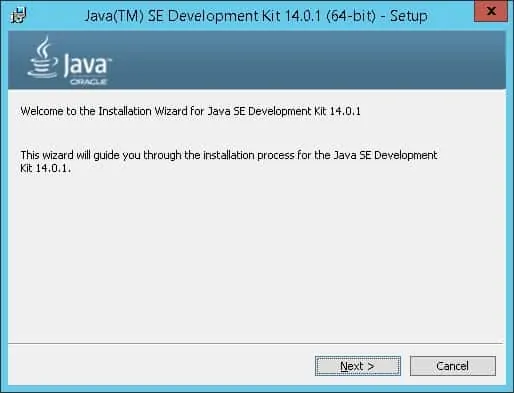
다음 버튼을 클릭합니다.
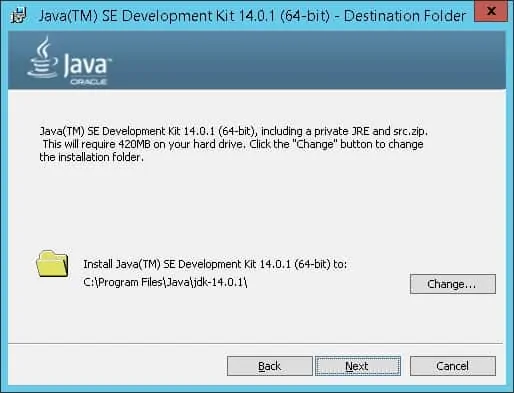
Java JDK 설치가 완료될 때까지 기다립니다.
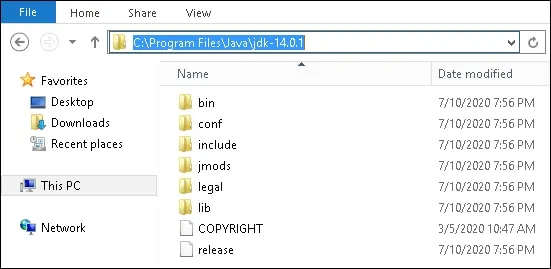
이 예제에서는 Java JDK 소프트웨어가 다음 디렉터리에 설치되었습니다.
관리자로서새 POWERSHELL 명령줄 프롬프트를 시작합니다.

JAVA_HOME 라는 시스템 환경 변수를 만듭니다.
위의 명령을 변경하여 JDK 설치 경로를 반영합니다.
이제 PATH 환경 변수를 편집해야 합니다.
PATH 환경 변수에 BIN이라는 Java SDK 디렉터리를 포함합니다.
컴퓨터를 재부팅합니다.
축! 당신은 윈도우에 자바 JDK 설치를 완료했습니다.
튜토리얼 자바 JDK - 설치 테스트
새 DOS 명령줄 프롬프트를 시작합니다.

변수 JAVA_HOME 존재 여부를 확인합니다.
다음은 명령 출력입니다.
JAVA_HOME 라는 변수를 사용하여 Java 응용 프로그램을 테스트합니다.
다음은 명령 출력입니다.
PATH 환경 변수에 BIN이라는 Java SDK 디렉터리를 포함했는지 확인합니다.
다음은 명령 출력입니다.
환경 변수를 사용하지 않고 Java 응용 프로그램을 테스트합니다.
다음은 명령 출력입니다.
축! 당신은 윈도우에서 자바 JDK 설치를 테스트했습니다.
